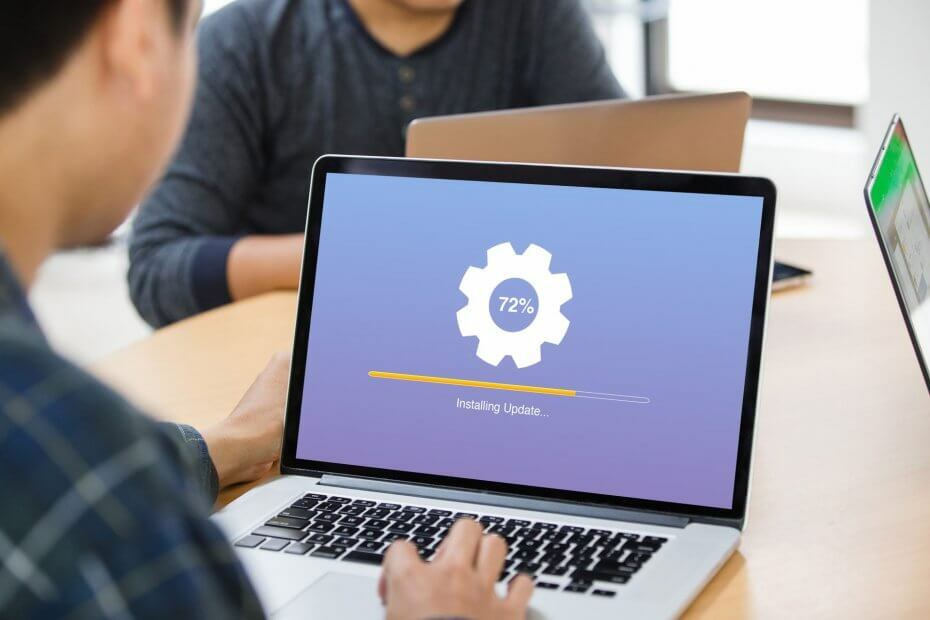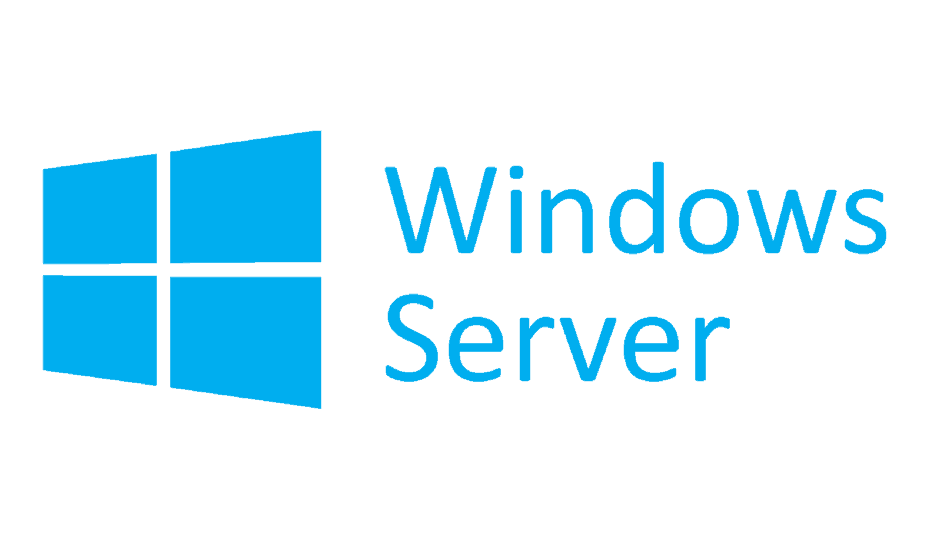To oprogramowanie sprawi, że Twoje sterowniki będą działały, dzięki czemu będziesz chroniony przed typowymi błędami komputera i awariami sprzętu. Sprawdź teraz wszystkie sterowniki w 3 prostych krokach:
- Pobierz poprawkę sterownika (zweryfikowany plik do pobrania).
- Kliknij Rozpocznij skanowanie znaleźć wszystkie problematyczne sterowniki.
- Kliknij Zaktualizuj sterowniki aby uzyskać nowe wersje i uniknąć nieprawidłowego działania systemu.
- DriverFix został pobrany przez 0 czytelników w tym miesiącu.
Windows Server jest dość solidną platformą do hostowania innych programów lub witryn. To powiedziawszy, nie jest również całkowicie odporny na błędy, a dość powszechnym błędem, z którym należy się tu zmierzyć, jest sytuacja, gdy Windows Server utknął w niekończącej się pętli rozruchowej.
Z drugiej strony ominięcie problemu nie jest zbyt wielkim problemem, ponieważ na pewno istnieją sposoby na rozwiązanie tej sytuacji i ponowne ustawienie rzeczy, gdy system Windows nie uruchomi się całkowicie.
Napraw pętlę restartu systemu Windows Server
1. Ponownie usiądź w swojej pamięci!

- Otwórz szafkę, aby odsłonić wnętrze komputera.
- Zlokalizuj miejsce, w którym są zainstalowane karty pamięci na płycie głównej.
- Odczep każdą kartę pamięci i wyjmij ją z gniazda.
- Włóż go ponownie i spróbuj ponownie uruchomić komputer.
- Uszkodzona lub uszkodzona pamięć jest również często przyczyną odmowy uruchomienia serwera.
- W tym drugim przypadku oczywiście nie ma innej opcji niż wymiana pamięci.
2. Sprawdź płytę główną

- Gdy serwer nie przechodzi przez stan POST (Power On Self Test) podczas uruchamiania (wizualną wskazówką jest to, że jest tylko czarny ekran, który się ładuje i nic się poza nim nie dzieje), to największa oznaka problemów ze sprzętem, a nie z systemem Windows system operacyjny.
- A najgorszy scenariusz jest taki, że cała płyta główna może stać się dysfunkcyjna.
- Możesz szukać znaków, takich jak wybrzuszenia kondensatorów, które mogły się zepsuć.
- Podobnie awaria innych komponentów zainstalowanych na płycie głównej może być również przyczyną braku rozruchu serwera.
- Możesz także śledzić diagnostyczną diodę LED na płycie głównej, jeśli jest ona wyposażona w taką funkcję. Połącz je z instrukcją firmy, aby dowiedzieć się, co mogło pójść nie tak.
- Postępuj tak samo z urzędnikami firmy, aby naprawić ewentualne błędy.
- Cokolwiek poluzuje się na płycie głównej, prowadzi również do nieprawidłowego uruchamiania serwera. Sprawdź takie przypadki i napraw to samo.
- ZWIĄZANE Z: 6 najlepszych programów do obsługi informacji o płytach głównych
3. Usuń urządzenia USB

- Stwierdzono, że niektóre systemy napotykają problemy z uruchamianiem, gdy do komputera jest podłączony dysk USB.
- Spróbuj usunąć inne urządzenia USB i sprawdź, czy to działa. W ten sposób wybierz urządzenie USB, które może uniemożliwiać uruchomienie komputera.
- Zaktualizuj sterownik dla konkretnego urządzenia USB i sprawdź, czy to działa.
- Jeśli dysk USB jest używany do uruchamiania komputera, może być konieczne wprowadzenie niezbędnych zmian, aby upewnić się, że dysk twardy znajduje się powyżej dysku USB w kolejności rozruchu urządzenia w systemie BIOS.
To powinno być wszystko, czego potrzebujesz, aby poradzić sobie z sytuacją, gdy serwer Windows nie uruchamia się poprawnie.
Tymczasem oto kilka dodatkowych zasobów, które mogą Cię zainteresować.
- Najlepsze oprogramowanie do tworzenia kopii zapasowych dla serwerów Windows
- Najlepsze rozwiązania antywirusowe dla Windows Server